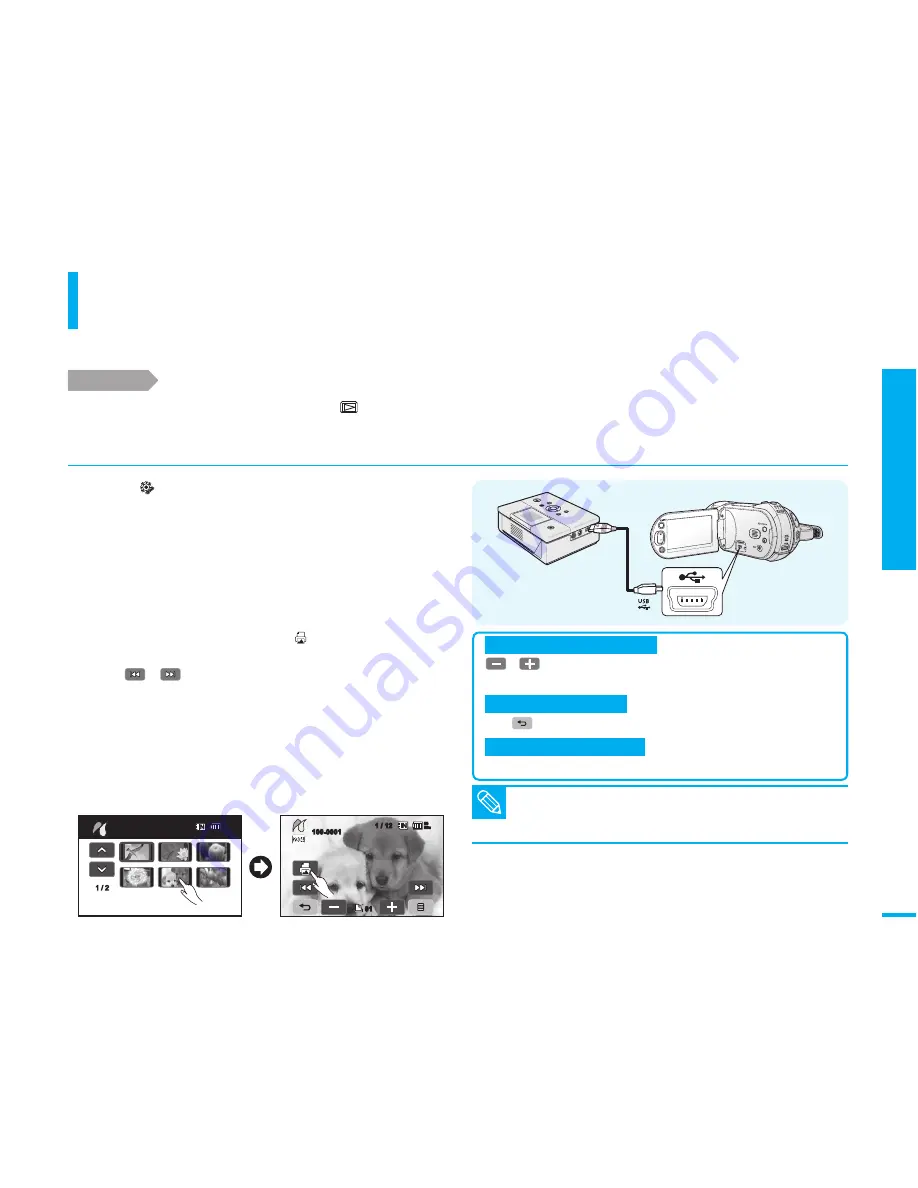
11
6장
포
토
출
력
1
설정( ) 메뉴의 <USB 연결>을 <PictBridge>로
설정하세요. ▶94쪽
2
USB 케이블로 프린터와 HD 캠코더를 연결하세요.
3
프린터의 전원을 켜세요.
■ 포토 촬영목록이 나타납니다.
4
출력할 포토를 선택한 후, 출력( ) 탭을 터치하세요.
■ <인쇄 하시겠습니까?>라는 문구가 나타납니다.
■
/
탭을 터치하면 이전/다음 포토를 선택할 수 있습니다.
5
<예>를 터치하세요.
■ 선택한 포토가 프린터를 통해 출력됩니다.
참고
■ HD 캠코더가 프린터를 인식하지 못할 경우, USB 케이블을 제거하고 프린터
의 전원을 끄세요. 그리고 <USB 연결> 메뉴에서 <PictBridge>로 설정한 후,
USB 케이블을 다시 연결하세요.
■ HD 캠코더에서 제공하는 USB 케이블을 사용하세요.
■ 저장 매체를 선택하세요. 필요할 경우 메모리 카드를 삽입하세요. ▶쪽
■ [POWER] 스위치를 아래로 내려 전원을 켜세요. ▶1쪽
■ [MODE] 버튼을 눌러 재생모드(
)를 선택하세요. ▶1쪽
시작하기 전에 !
PictBridge 설정 및 출력
직접 출력(PictBridge)을 지원하는 프린터(별매품)와 HD 캠코더를
USB 케이블로 직접 연결하면 저장된 포토를 바로 출력할 수 있습니다.
HD 캠코더
프린터(PictBridge 지원)
포토 출력 매수를 설정하려면
/
탭을 터치하여 출력 매수를 설정하세요.
■ 출력 매수가 설정됩니다.
포토 출력을 취소하려면
복귀(
) 탭을 터치하세요. 포토 출력이 취소됩니다.
포토 출력 중에 중지하려면
<취소>를 터치하세요. 포토 출력이 중지됩니다.
Pic
tB
rid
ge
설
정
및
출
력
3
PictBridge
80
Min
1 / 2
4
100-0001
1 / 12
80
Min
01
Summary of Contents for SC HMX20C - Camcorder - 1080p
Page 1: ......
















































